MSI GS66 Stealth (Intel® 10th Gen) (GeForce 30 Series) LAPTOP Návod na obsluhu
Add to My manuals27 Pages
advertisement
▼
Scroll to page 2
of
27
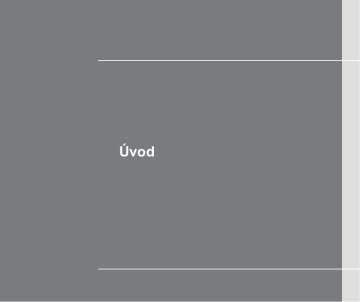
Úvod 2 Úvod Blahoželáme Vám k tomu, že ste sa stali užívateľom tohto notebooku, výborne navrhnutého notebooku. Tento úplne nový exkluzívny notebook Vám ponúka príjemný a profesionálny zážitok počas používania. Sme hrdí na to, že môžeme našim užívateľom povedať, že tento notebook bol dôkladne testovaný a certifikovaný, a to v rámci našej reputácie týkajúcej sa vynikajúcej spoľahlivosti a spokojnosti zákazníkov. Rozbalenie V prvom rade rozbaľte prepravný obal a dôkladne skontrolujte všetky položky. Ak je ktorákoľvek z priložených položiek poškodená, alebo ak chýba, okamžite sa spojte s miestnym predajcom. Taktiež si škatuľu a obalový materiál odložte pre možnú potrebu odoslania výrobku v budúcnosti. Balenie by malo obsahovať nasledujúce položky: Rozsah horeuvedeného príslušenstva sa môže Notebook Stručný návod na spustenie Vysokokapacitná lítium-iónová Adaptér striedavého prúdu a batéria sieťový kábel AC zmeniť bez predchádzajúceho Taška na prenášanie upozornenia. (voliteľné) 3 Úvod Disk obsahujúci všetky aplikácie, celú verziu návodu na obsluhu, ovládače, pomocné programy, ako aj funkciu voliteľného obnovenia, atď. 4 Úvod Technické údaje PROCESOR Podporný procesor Intel® Calpella Vyrovnávacia pamäť L2 3MB (v závislosti na centrálnom procesore) Zvláštne upozornenie Skutočný procesor predbežne nainštalovaný vo Vašom notebooku sa môže líšiť v závislosti na zakúpenom modeli. Podrobnejšie informácie získate u miestneho predajcu. Jadrové čipy Čipová sada Intel® Calpella Arrandale Zvláštne upozornenie Skutočný jadrový čip (čipy) predbežne nainštalovaný vo Vašom notebooku sa môžu líšiť v závislosti na zakúpenom modeli. Podrobnejšie informácie získate u miestneho predajcu. Pamäť Technológia DDR3 800/ 1066 MHz Pamäť DDR3 SO-DIMM X 2 otvory Maximum 4 GB (2GB DDR3 SO-DIMM x 2) 5 Úvod Pamäť Činiteľ tvaru HDD 2,5”, 9,5 mm Optické zariadenie Super Multi Zvláštne upozornenie Skutočné zariadenie HDD a ODD predbežne nainštalované vo Vašom notebooku sa môže líšiť v závislosti na zakúpenom modeli. Video Grafika Diskrétna alebo UMA (voliteľné) Rozlíšenie LCD 1366 x 768 / 1600 x 900 (voliteľné) Výstup CRT Podporovaný Výstup HDMI Podporovaný Funkcie Dual View LCD alebo CRT sa zistí automaticky po pripojení. Podpora: LCD max. 1366x768, CRT max. 1280x1024 Displej Typ LCD 15,6" 16:9 WXGA Jas Jas je ovládaný pomocou klávesových skratiek K/B Webkamera CMOS 1,3 megapixelov 6 Úvod Zvuk Ovládač zvuku Realtek® ALC269 Interný reproduktor 4 reproduktory Interný mikrofón x1 Hlasitosť zvuku Nastavuje sa pomocou tlačidla pre nastavenie hlasitosti, klávesovými skratkami K/B a pomocou softvéru PortI/O Monitor (VGA) 15-kolíkový D-Sub x 1 USB x 2 (USB verzia 2.0) E-SATA combo x 1, podpora E-SATA a USB Vstup pre mikrofón/Vstup x1 zapojenia Výstup pre mikrofón/Výstup x1 SPDIF RJ45 x1 HDMI x1 Čítačka kariet x 1 (SD/ SDHC/ MMC/ MS) Podporované typy kariet sa môžu zmeniť bez predchádzajúceho upozornenia. 7 Úvod Komunikačný port (Tu uvedené jednotky sa môžu líšiť bez predchádzajúceho upozornenia) LAN 10/100/1000 (voliteľné) Bezdrôtová LAN IEEE 802.11b/g (voliteľné) Bluetooth Podporovaný (voliteľné) Napájanie Adaptér striedavého/ 90W, 19V jednosmerného prúdu Vstup: 100~240V 1,5A/2,0A 50~60Hz Typ batérie 6-článkové Batéria RTC Áno Výstup: 90W: 19V Zvláštne upozornenie 4,74A Samotná batéria dodávaná v balení sa môže meniť bez predchádzajúceho upozornenia. Podrobnejšie informácie získate u miestneho predajcu. Softvér a BIOS Bootovanie pomocou USB Flash Áno, bootovanie pomocou USB mechaniky iba pre DOS BIOS Podpora rýchleho bootovania - Áno Charakteristika Rozmery 383(Š)*249,5(D)*37,6~32,3(V)mm Hmotnosť 2,4 kg 8 Úvod Ďalšie Otvor pre zámok Kensington x1 Zhoda WHQL 9 Úvod Prehľad výrobku V tejto časti je uvedený popis základných vzhľadových aspektov notebooku. Pomôže Vám oboznámiť sa so vzhľadom notebooku skôr, ako ho začnete používať. Upozorňujeme Vás však, že notebook zobrazený v tejto časti sa môže líšiť od Vami zakúpeného modelu. Pohľad zhora Obrázok pohľadu zhora a dolu uvedený popis Vám umožní spoznať hlavnú obslužnú plochu Vášho notebooku. 1 2 1. Interný mikrofón 2. Web kamera / LED indikátor 3. Dotykové snímače rýchleho 4. Prepínač touchpadu 5. Dotyková podložka 6. Klávesnica / webkamery spustenia aplikácií 3 4 Tlačidlá [Fn] pre rýchle spustenie Obrázky v tejto príručke sú len ilustračné. aplikácií 5 6 10 Úvod 1. Interný mikrofón K dispozícii je zabudovaný mikrofón a jeho funkcia je rovnaká, ako v prípade mikrofónu. 2. Web kamera/ LED indikátor webkamery Táto zabudovaná webkamera sa môže používať na snímanie záberov, nahrávanie filmov alebo konferenčné videohovory, ako aj na ďalšie interaktívne aplikácie. LED indikátor webkamery nachádzajúci sa vedľa webkamery bude svietiť bielo po aktivovaní funkcie webkamery; zhasne po vypnutí tejto funkcie. 3. Dotykové snímače rýchleho spustenia aplikácií Stlačením snímača pre rýchle spustenie zaktivujete špecifické aplikácie alebo nástroje. Pomocou týchto senzorov dokážu užívatelia vykonávať svoju prácu efektívnejším spôsobom. Power On/Off (Zapnúť/Vypnúť) P1 Stlačte hlavný vypínač, aby ste zapli alebo vypli notebook. Keď je napájanie striedavého prúdu zapojené, stlačte toto tlačidlo pre TDE aktivovanie funkcie TDE. Aktivovaním tejto funkcie funkcia TDE (Turbo Drive Engine) poskytne lepšiu kalkulačnú rýchlosť a zvýšenie výkonu systému. Bezdrôtová LAN (voliteľné) Stlačením tohto senzora spustíte Bezdrôtová LAN aplikáciu. 11 Úvod Stlačením tohto senzora zapnete alebo vypnete sub-woofer a zvýšite jas LCD a hlasitosť. Cinema Pro Volume Down (Znížiť hlasitosť)/Volume Up (Zvýšiť hlasitosť) Stlačením týchto senzorov (zľava doprava) znižujete/zvyšujete hlasitosť vstavaného reproduktora. 4. Prepínač touchpadu Tento prepínač sa dá použiť na povolenie alebo zablokovanie touchpadu. Na tlačidle je aj voliteľná kontrolka, ktorá svieti, ak je dotykový panel zablokovaný. 5. Dotyková podložka Ide o zariadenie typu myši pre notebook. 6. Klávesnica Zabudovaná klávesnica poskytuje všetky funkcie klasickej klávesnice. Tlačidlá [Fn] pre rýchle spustenie aplikácií Pomocou tlačidiel [Fn] na klávesnici dokážete aktivovať špecifické aplikácie alebo nástroje. Pomocou týchto tlačidiel pre rýchle spustenie aplikácií dokážu užívatelia vykonávať svoju prácu efektívnejším spôsobom. Tu uvedené popisy slúžia len ako referencia a môžu byť voliteľne podporované v závislosti od 12 Úvod zakúpeného modelu. Stlačením a podržaním tlačidla Fn a súčasným opakovaným + Smart Pad + Užívateľom definované stláčaním tlačidla F3 striedavo aktivujete alebo deaktivujete funkciu Smart Pad. Stlačením a podržaním tlačidla Fn a súčasným stlačením tlačidla F4 zapnete Používateľom definované aplikácie. Stlačením a podržaním tlačidla Fn a následným opakovaným stlačením tlačidla F5 môžete prepínať medzi týmito piatimi režimami, alebo funkciu ECO Engine vypnúť. + ECO Engine (Úspora energie) Pozrite si časť o správe napájania e Power Management v kapitole 3, kde nájdete podrobné informácie o tejto funkcii určenej na úsporu energie ECO Engine. Upozornenie: ECO Engine je voliteľná funkcia. Stlačením a podržaním tlačidla Fn a súčasným stlačením tlačidla + Webkamera F6 zapnete funkciu Webkamery. vypnutiu tejto funkcie. Opätovným stlačením dôjde k 13 Úvod Stlačením a podržaním tlačidla Fn a súčasným stlačením tlačidla + WLAN (WiFi) F8 zapnete funkciu Bezdrôtová LAN (WiFi). Opätovným stlačením dôjde k vypnutiu tejto funkcie. (voliteľné) Stlačením a podržaním tlačidla Fn a súčasným stlačením tlačidla + Bluetooth (voliteľné) F9 zapnete funkciu Bluetooth. Opätovným stlačením dôjde k vypnutiu tejto funkcie. 14 Úvod Pohľad spredu 1 1. 1. Kontrolka stavu 2. Čítačka kariet 2 Kontrolka stavu Stav spánku: Blikajúca modrá, keď je systém v stave Spánku. Svieti na modro v prípade, ak sa systém aktivuje. Kontrolka zhasne v prípade, ak je systém vypnutý. Num Lock (Zámok číslic): Svieti na modro v prípade, ak je aktivovaná funkcia zámok číslic Num Lock. Caps Lock (Prepnutie na používanie veľkých písmen): Svieti na modro v prípade, ak je aktivovaná funkcia prepnutia používania veľkých písmen Caps Lock. 15 Úvod Battery (Batéria): Svieti na modro počas nabíjania batérie. Svieti na žlto v prípade, ak je batéria slabo nabitá. Bliká na žlto v prípade, ak činnosť batérie zlyhala, a odporúča sa vymeniť starú batériu za novú. O možnosti kúpy rovnakého typu batérie, aký odporúča výrobca, sa poraďte s miestnym predajcom. Kontrolka batérie zhasne v prípade, ak je batéria úplne nabitá alebo ak je adaptér striedavého prúdu odpojený. Bezdrôtová LAN (WiFi) (voliteľné): Kontrolka Bezdrôtovej LAN svieti modrá v prípade aktivovania Bezdrôtovej LAN (WiFi). Kontrolka zhasne, pokiaľ je funkcia Bluetooth neaktívna. WLAN (WiFi) Varovanie: Kvôli bezpečnosti počas letu lietadlom sa presvedčte, že počas letu lietadlom tento LED indikátor nesvieti. V prípade potreby ďalších informácií kontaktujte miestneho distribútora. 16 Úvod Bluetooth: Kontrolka Bluetooth svieti modro v prípade aktivovania funkcie Bluetooth. Varovanie: Kvôli bezpečnosti počas letu lietadlom sa presvedčte, že počas letu lietadlom tento LED indikátor nesvieti. Bluetooth Poznámka: Funkcia Bluetooth môže byť voliteľne podporovaná v závislosti od zakúpeného modelu. V prípade potreby ďalších informácií kontaktujte miestneho distribútora. Používanie pevného disku/zariadenia s optickou mechanikou: Bliká na modro, keď sa systém snaží o prístup na mechaniku pevného disku alebo na zariadenie s optickou mechanikou. 2. Čítačka kariet Zabudovaná čítačka kariet je schopná podporovať rôzne typy pamäťových kariet, ako napríklad MMC (Multi-Media Card), XD (eXtreme Digital), SD (Secure Digital), SDHC (SD High Capacity), MS (Memory Stick) alebo MS Pro (Memory Stick Pro). Ďalšie a správne informácie získate u miestneho predajcu a zároveň si uvedomte, že typy podporovaných pamäťových kariet sa môžu zmeniť bez predchádzajúceho oznámenia. 17 Úvod Pohľad sprava 1. 1 2 3 4 5 5 6 Otvor pre zámok Kensington 2. Sieťový konektor 3. Ventilátor 4. Konektor HDMI 5. USB port 6. Konektory zvukového portu 1. Otvor pre zámok Kensington Tento notebook je vybavený otvorom pre zámok typu Kensington, ktorý užívateľovi umožňuje zaistiť notebook na jednom mieste pomocou kľúča alebo mechanického zariadenia s PIN kódom a pomocou kovového pogumovaného kábla. Na konci kábla sa nachádza malá slučka, pomocou ktorej sa dá celý kábel obtočiť okolo trvalo zabudovaného predmetu, akým je ťažký stôl alebo podobné zariadenie, čím notebook zaistíte na svojom mieste. 2. Sieťový konektor Slúži na pripojenie sieťového adaptéra striedavého prúdu a pripojenia prívodného napätia k notebooku. 3. Ventilátor Ventilátor je určený na chladenie systému. Ventilátor kvôli cirkulácii vzduchu NEZAKRÝVAJTE. 18 Úvod 4. Konektor HDMI HDMI (Multimediálne rozhranie s vysokým rozlíšením) predstavuje nový štandard rozhrania pre PC, displeje a zariadenia spotrebnej elektroniky, ktorý podporuje štandardné vylepšené video s vysokým rozlíšením a multikanálový digitálny zvuk, a to v rámci jedného kábla. 5. USB port USB 2.0 port Vám umožňuje pripojiť periférne zariadenia s podporou USB rozhrania, ako je myš, klávesnica, modem, modul prenosného pevného disku, tlačiareň, atď. 6. Konektory zvukového portu Obsahujú vysoko kvalitnú zvukovú kartu s podporou stereo systému a funkcie Hi-Fi. Svoje reproduktory pripojte ku správnym konektorom tak, ako je to zobrazené: Výstup pre mikrofón/ Výstup SPDIF: Používa sa na pripojenie reproduktorov a slúchadiel. Konektor S/PDIF sa používa aj na prenos zvuku do externých reproduktorov pomocou vlákna obsahujúceho optické vlákna. Vstup pre mikrofón/Vstup zapojenia: Používa sa na pripojenie externého mikrofónu. 19 Úvod Pohľad zľava 1. 2. Zariadenie optickej jednotky Konektor E-SATA/ USB port 1 2 3 4 3. Port VGA 4. Konektor RJ-45 1. Zariadenie optickej jednotky Optické zariadenie vám umožňuje využívať CD/DVD disk na inštalovanie softvéru, získavanie prístupu k údajom a na prehrávanie hudby/filmov na počítači. 2. Konektor E-SATA (Externý sériový ATA) / Port USB (voliteľné) E-SATA konektor umožňuje pripojiť externé zariadenie sériového pevného disku ATA. Užívatelia dokážu využívať tienené káble mimo notebooku a využívať výhody rozhrania SATA, ktoré ponúka pre ukladanie do pamäte. Tento konektor funguje aj ako USB port. 3. Port VGA 15-kolíkový port D-sub VGA umožňuje pripojiť externý monitor alebo iné štandardné zariadenie kompatibilné s VGA (ako je projektor) s cieľom vynikajúceho zobrazenia obsahu zobrazeného na displeji počítača. 20 Úvod 4. Konektor RJ-45 Konektor Ethernet sa používa na pripojenie LAN kábla v rámci sieťového pripojenia. 21 Úvod Pohľad zozadu 1. Jednotka batériových zdrojov 1 1. Jednotka batériových zdrojov Tento notebook je napájaný batériou pre prípad odpojenia adaptéra striedavého prúdu. 22 Úvod Pohľad zospodu 3 2 1 1. Tlačidlo pre zablokovanie / 2. Jednotka batériových zdrojov odblokovanie batérie 4 3. Tlačidlo pre uvoľnenie batérie 4. Ventilátor 5. Stereo reproduktor 5 1. Tlačidlo pre zablokovanie/ odblokovanie batérie Batériou nemožno pohybovať, pokiaľ je tlačidlo v polohe zablokovania. Po posunutí tlačidla do polohy odblokovania je možné batériu vybrať. 2. Jednotka batériových zdrojov Tento notebook je napájaný batériou pre prípad odpojenia adaptéra striedavého prúdu. 23 Úvod 3. Tlačidlo pre uvoľnenie batérie Ide o vratné zariadenie slúžiace na uvoľnenie batérie. Posuňte ho jednou rukou dozadu a druhou rukou batériu opatrne vytiahnite. 4. Ventilátor Ventilátor je určený na chladenie systému. Ventilátor kvôli cirkulácii vzduchu NEZAKRÝVAJTE. 5. Stereo reproduktor Obsahujú vysoko kvalitnú zvukovú kartu s podporou stereo systému a funkcie Hi-Fi. 24 Úvod ECO Engine – Funkcia úspory energie (voliteľne podporovaná) Povolenie ECO Engine ECO Engine, vynikajúca a jedinečná funkcia úspory energie ponúka 5 rôznych režimov úspory energie - Gaming mode (Hráčsky režim), Movie mode (Režim sledovania filmov), Presentation mode (Režim prezentácie), Office mode (Režim pre kanceláriu) a Turbo Battery mode (Režim Turbo pre batériu), s cieľom predĺžiť prevádzkovú dobu batérie pri vykonávaní rôznych úloh na notebooku. Prečítajte si nižšieuvedené pokyny ohľadom aktivovania funkcie úspory energie ECO Engine: Špeciálna poznámka: Majte na pamäti, že pri novej inštalácii operačného systému na notebook musíte k aktivácii funkcie ECO inštalovať aj aplikáciu SCM (System Control Manager). Prečítajte si nižšieuvedené pokyny ohľadom aktivovania funkcie úspory energie ECO Engine: 1. Stlačením a podržaním tlačidla Fn a následným opakovaným stlačením tlačidla F5 môžete prepínať medzi týmito piatimi režimami, alebo funkciu ECO Engine vypnúť. 2. Aby ste zistili, ktorý režim je práve aktívny, pozrite si ikonu pre každý režim, ktorá sa pri jeho voľbe zobrazí na displeji. Gaming Mode (Hráčsky Režim) Tento režim zvoľte v prípade používania hráčskych aplikácií. 25 Úvod Movie Mode (Režim sledovania filmov) Tento režim zvoľte v prípade aplikácií na prehrávanie multimedia. Presentation Mode (Režim prezentácie) Tento režim zvoľte počas používania aplikácií určených pre prezentácie. Office Mode (Režim pre kanceláriu) Tento režim zvoľte, pokiaľ sa zaoberáte úlohami spracovania kancelárskej dokumentácie. Turbo Battery Mode (Režim turbo pre batériu) Tento režim zvoľte na maximalizovanie prevádzkovej doby batérie. ECO Off (Funkcia ECO je Vypnutá) Touto voľbou vypnete funkciu ECO Engine (Zariadenie ECO). 26 Úvod Nastavenia ECO Na notebooku môžete zablokovať niektoré služby, aby ste znížili spotrebu energie. Tento model je možné nastaviť na zapamätanie si zariadení, ktoré chcete zablokovať, a následne môžete zapnúť režim Turbo Battery, aby ste znížili spotrebu energie a predĺžili životnosť batérie. Po inštalovaní programu SCM kliknutím pravým tlačidlom myši na ikonu SCM na paneli s nástrojmi sa môžu zobraziť rôzne kontextové okná v závislosti od toho, či je funkcia ECO povolená alebo zablokovaná. 1. Funkcia ECO je v režime ECO Off (Funkcia ECO je Vypnutá). 2. Funkcia ECO je aktivovaná. Nastavte notebook na režim ECO Off (Funkcia ECO je Vypnutá) a kliknite pravým tlačidlom myši na ikonu SCM . Kliknite na “ECO Setting (Nastavenie ECO)” v ponuke a uvidíte to isté kontextové okno ako na obrázku vpravo: 27 Úvod Kliknite na označovacie políčko pred zariadením, ktoré chcete zablokovať v režime Turbo Battery a kliknite na tlačidlo YES (ÁNO) pre aplikovanie zmien a opustenie okna. Zvolené zariadenie nebude funkčné, keď nastavíte funkciu ECO do režimu Turbo Battery. Ak je počas nastavovania funkcie ECO do režimu Turbo Battery v nosiči ODD disk, ODD bude zablokované. Ak je ODD v režime Turbo Battery zablokované, máte dve možnosti na nápravu: prepnite funkciu ECO do iného režimu alebo stlačte tlačidlo vysunutia optickej diskovej mechaniky. Majte na pamäti, že v oboch prípadoch zaberie načítanie ovládača niekoľko sekúnd. Ak si zvolíte druhú možnosť, po načítaní ovládača sa nosič disku vysunie.
advertisement